Как настроить звук в CS:GO
- Настройка внутри игры
- Консольные команды
- Тонкомпенсация при тихом звуке
- Настройка в Windows
- Рекомендации для обладателей наушников
Если управление настроено, параметры экрана выставлены, графика именно такая, которая позволяет играть без фризов, то можно приступать к настройке звука в CS:GO. Как настроить и что можно сделать?
Настройка внутри игры
В настройках игры есть несколько параметров, которых вполне хватает для гибкой настройки. В них можно изменить уровень громкости музыки, внутриигровых эффектов и музыки. Если игроку не хочется вникать в настройки звука через консоль, то внутриигровые параметры вполне могут обеспечить тот уровень гибкости, который нужен.
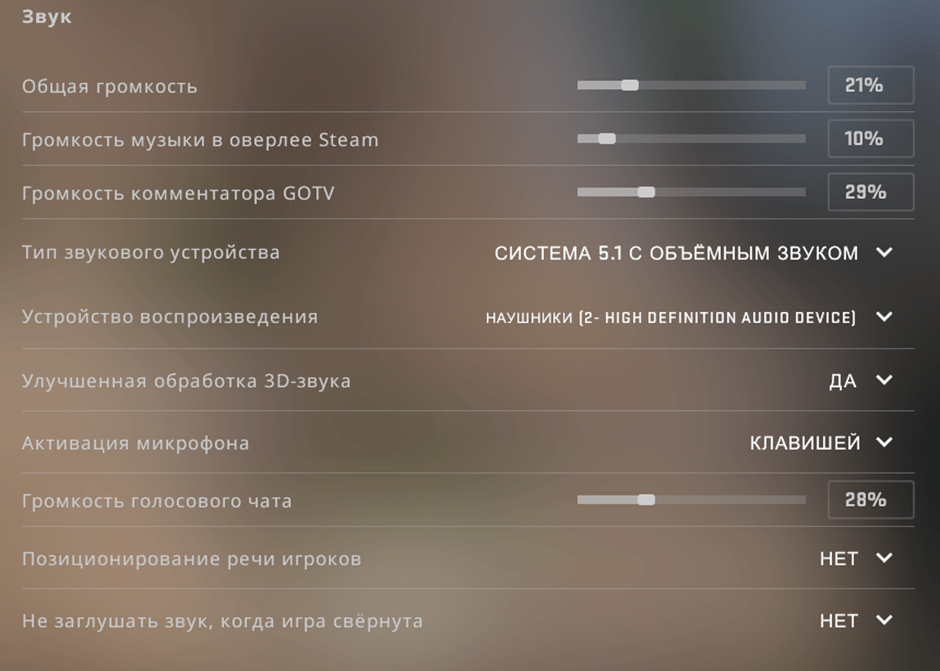
Чтобы включить настройки звука в CS:GO, надо зайти в игру, далее кликнуть на шестеренку в левом меню, потом перейти во вкладку «Звук». Готово!
Мы видим несколько ползунков. Внимательно следите за ними, потому что:
- Общая громкость отвечает за вообще все звуки. Это главный тумблер. Если все настройки на максимуме, а эта на минимуме, то звука не будет.
- Громкость музыки в оверлее. Если вы включаете музыку через Оверлей Стима, то настройка актуальна.
- Оператор GOTV. Это внутриигровой комментатор.
- Тип звукового устройства. Вот тут важно. Если вы играете с наушниками 5.1 или 2.0, то нужно выставить соответствующий параметр. Не сказать, что он прям сильно «решает», но в парочке моментов автора статьи он подводил. Особенно когда играешь в наушниках 2.0, а в настройках выставил 5.1.
- Улучшенная обработка: ставим Да. Звуки прям сильно лучше не станут, однако шаг в будке на Нюке или шаг на улице будет сильно различен.
- Активация микрофона. Лучше клавишей. А лучше играть с пати, где каждый дает инфу и ничего больше. Тогда тимспик подойдет или Discord.
- Громкость голосового чата. Если ползунок на максимуме, то игроков в игре вы будете слышать просто идеально.
- Позиционирование речи игроков: выключаем.
- Не заглушать звук, когда игра свернута: по желанию.
Далее идут настройки музыки в игре. Если вам жалко наушник и ухо в нем, то лучше музыку выключать. Особого погружения в игру не даст, а звуки лишние появятся.
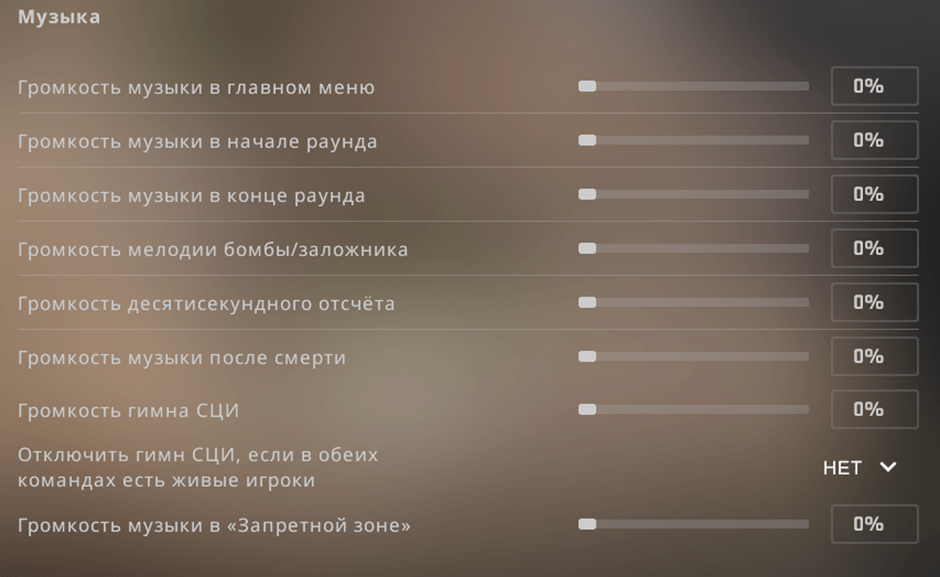
Если покупаете наборы с музыкой, то лучше их оставить, конечно. Если нет, то зачем они? Valve не создали шедевров для игры.
Консольные команды
Среди огромного количества команд в игре есть такие, которые помогают «играться» со звуком. Причем многие из них очень и очень полезные. Давайте разберемся, какие стоит использовать в конфиге и как их правильно юзать.
- snd_headphone_pan_exponent. Команда улучшает понимание, где находится соперник (лучше слышно шаги на расстоянии). По умолчанию стоит на единице, но можно поставить на 3.
- snd_front_headphone_position. Ставим на максимум или на 90. Эта команда улучшает звуки фронтового отдела, то есть те, которые перед вами.
- snd_rear_headphone_position. А эта команда помогает слушать то, что происходит сзади игрока.
Помимо этих классических команд есть бинды, которые можно поставить для удобства в клатчах, например.
- bind «a» «incrementvar volume 0 1 -0.025» — там, где «а», ставим свою кнопку. Эта команда снижает уровень звука в игре до минимума.
- bind «а» «incrementvar volume 0 1 0.025» — там, где «а», ставим свою кнопку. А эта команда наоборот повышает звук до максимума.
- bind «а» «toggle voice_enable 1 0» — кнопку «а» меняем на то, что нужно. Эта команда отключает голосовой чат. Очень пригодится в клатчах или играх, где нужно выключить голосовой чат.
Можно назначить дополнительные бинды, которые будут ставить громкость музыки повыше или потише, либо которые будут по нажатию регулировать другие параметры.
Теперь тихий или громкий голос союзников не будет отвлекать от клатчей. Да, команды можно вводить в консоль, а может сразу занести в конфиг.
Тонкомпенсация при тихом звуке
Звучание шагов и выстрелов в игре может быть слишком тихим. Если у игрока так, то нужно:
- Кликнуть на иконку звука в правом нижнем углу.
- Нажать на «Открыть микшер громкости».
- Далее открыть параметры громкости наушников или динамиков (вопрос, чем пользуется игрок).
- Теперь откроется окошко, в котором будет полоска с параметрами сверху.
- Выбираем «улучшения» или «Enhancements».
- Здесь выбираем, в зависимости от языка, либо «тонкомпенсацию», либо «Loudness Equalization».
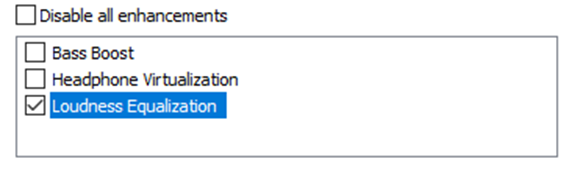
Теперь все звуки в игре будут работать нормально. Если после этого в игре всё равно всё слишком тихо, то нужно перезагрузить компьютер и проверить, как работает тонкомпенсация. Этот параметр выравнивает звуки в Windows и в игре. Он относительно полезный.
Настройка в Windows
Делать правильные настройки можно и через сам Windows. Точнее, через внутренние утилиты или программы. Например, через Realtek Audio Console.
Это внутренний настройщик для звука у аудиокарт от Realtek. Здесь есть вполне приличный эквалайзер, которым можно пользоваться в том числе и для игры. Если долго играть с разными параметрами, то можно найти что-то для себя. Главное сохранить конфиг.
Рекомендации для обладателей наушников
Если игрок пользуется наушниками (наверное, это 95% игроков, если не больше), то ему точно помогут эти рекомендации.
- Если используете беспроводные наушники, то следите за зарядом батареи. У некоторых моделей есть уникальный софт, который позволяет следить за этим показателем.
- Делать разминку и отходить от компьютера. Имеется ввиду, разминку шеи. Какими бы легкими наушники не были, они будут наседать на голову. Уши от них будут потеть.
- Если используете наушники с 5.1 или 7.1 звуком, то не забудьте выставить эти параметры в игре. Ходят слухи, что в таких наушниках почти нет никакого смысла, но маркетинг берет своё. Хорошие игровые наушники не дают скила, однако дают услышать соперника и понять его точное местоположение. А потом сказать об этом союзнику.
Дополнительно про микрофон. Перед тем, как запустить игру с новыми наушниками или покупным микрофоном, проверьте, указан ли он в игре, как основной.
Также стоит проверить (может быть когда-то меняли этот параметр) звук на левый и правый наушник. Логично, что на обоих ушах должно быть одинаковое значение.




